スマホで使える音声読み上げ機能!iPhone・iPad、Androidでの設定方法と使い方
2025年6月21日

音声読み上げソフトとは、文字やテキストまたはドキュメントなどを音声にして読み上げてくれるソフトウェアまたはサービスのことです。
文章を代わりに読んでくれるので、思っている以上に便利に使うことができます。
パソコン版の音声読み上げソフトにはたくさんの種類がありますが、スマホの音声読み上げソフトは、探してもなかなかよいものが見つからないですよね。
でもじつは、スマホには音声読み上げ機能が標準で備わっています。
つまり、ソフトやアプリを探さなくてもiPhoneやiPad、Androidのスマホなどで音声読み上げをそのまま使うことができるんです。


スマホの標準読み上げ機能を使うための設定方法はとても簡単です。
この記事では、スマホの標準機能で使える音声読み上げの使い方と、オススメの音声読み上げウェブサイトを紹介します。
スマホの標準機能で音声読み上げを利用

- iOS端末(iPhone・iPadなど)
- Android端末(Google Pixel、Xperia、OPPO、Xiaomi、AQUOSなど)
では設定方法が違います。それぞれお手持ちの端末を確認して設定してください。
iPhone・iPadの場合

iPhone、iPadの設定はとても簡単です。
- 「設定」アプリ→「一般」を開く
- 「アクセシビリティ」を選択
- 一覧から「スピーチ」を選択
スピーチをタップすると3つの選択肢があります。
- 選択項目の読み上げ
- 画面の読み上げ
- 自動テキスト読み上げ
あなたの好みの設定を音にしてください。
今回は「画面の読み上げ」を“オン”にします。
すると、
- 「声」の選択
- 「読み上げ速度」 など
細かく設定できる画面に切り替わります。あなたの好みに合わせて調整してくださいね。
声の種類の中にはSiriもあります。Siriに読み上げてもらうこともできる便利な機能です。
使い方
使い方は読み上げたい文字が表示されている画面で2本指で上から下へ画面をスライドするだけ。
これで読み上げ開始です。
表示される再生パネルで、速度を調整したり早送りしたりできます。
読み上げ中は別のアプリや画面を表示しても読み上げは止まりません。同時作業するのにとても便利ですね!
Android端末の場合

XperiaやOPPO、Xiaomi、AQUOSなど、Android OSのスマホを使用している場合の方法です。
Android端末の標準機能で文章を読み上げる場合、3種類の方法があります。
- Googleアシスタントに「読み上げて」と言う
- 読み上げてほしい部分を選択してメニューバーから「読み上げ」をタップする
- 設定→アクセシビリティ→読み上げのショートカットキーを「オン」にする
テキストメモやウェブページなどの文章を選択して読み上げてもらうだけなら、「1」か「2」の方法が設定不要で、すぐに使うことができて簡単です。
それぞれのやり方を解説していきます。
Googleアシスタントに「読み上げて」と言う
テキストメモやウェブページなどの文章を選択して読み上げてほしいなら、この方法が一番簡単です。
ただ、Gmailのメールの文章を読み上げることはできません。
【設定方法】
- 読んでほしいページを開く。
- Googleアシスタントを起動する。
「OK Google」と言う。
右下を下から上になぞると起動します。 - 「読み上げて」とGoogleアシスタントに伝える。
すると、読み上げが始まります。
ページ全体を読み上げてくれます。
- 読んでいる部分のマーカー表示
- 速度の変更(0.5〜3.0倍)
といった機能もあります。
サクッと全体を読み上げてほしいときにとても重宝します。
読み上げてほしい部分を選択してメニューバーから「読み上げ」をタップする

という時にオススメなのが、メニューバーから「読み上げ」をタップする方法です。
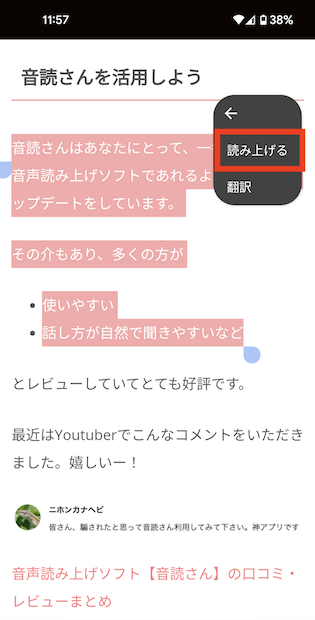
【設定方法】
- 読んでほしいページを開く。
- 読んでほしい部分を選択。
- メニューバーの「︙」をタップ。
- 「読み上げ」のメニューをタップ。
選択部分のメニューバーから読み上げを押すだけでとても簡単にできます。
ただし、Gmailのメールの文章を読み上げることはできません。
設定→アクセシビリティ→読み上げのショートカットキーを「オン」にする
日常的に読み上げ機能を利用する機会が多いときは、アクセシビリティを利用しましょう。
設定方法
- 「設定」アプリを起動。
- 「ユーザー補助」をタップ。
- 「選択して読み上げ」をタップ。
- 「選択して読み上げ」のショートカットをオン。
使い方
読み上げてほしい画面でショートカットキーをクリックします。
これで、読み上げている部分をマークしならが、読み上げをしてくれます。
この機能はLINEのメッセージやメールやメモアプリなどでもテキスト読み上げできます。
ショートカットキーは常に表示されます。
よく使う方にとってはとても便利な機能です。
ただし、あまり読み上げを使わない方にとってはショートカットが邪魔で、不便に感じる可能性があります
最もいい方法を選んで読み上げ機能を有意義に使ってください。
スマホで使える音声読み上げウェブサイト
音声読み上げ機能は、ウェブサイトからもかんたんに使うことができます!
今回はその中でも、シンプルで使いやすく、音声読み上げの性能にも定評のある『音読さん』を紹介します。
『音読さん』には、iPhoneやAndroidの標準読み上げ機能にはない、音声をMP3としてダウンロードする機能もあります。
さまざまな音声読み上げ用途で利用されていて、個人だけでなく多くの法人でも利用されています。
音読さんの使い方

音読さんを無料で使う方法はとてもかんたんです。
アプリやソフトのダウンロードは必要ありません。ウェブブラウザだけで使えるのも魅力のです。
使い方は
- 音読さんのサイトへアクセス
- テキストボックスに読み上げたい文字を入力(コピペもOK)
- 音声の種類や音声の早さなど、好みの設定に調整
- 読み上げをクリック
たったこれだけです。
音声はMP3形式でダウンロードすることもできます。
教科書やプリントも音声読み上げできる
音読さんには「画像をアップロードして音声読み上げ」という便利機能もあります。
これは、スマホなどで撮影した画像から音声読み上げできる機能です。
絵本や本、教科書などを写真に撮るだけで音読さんで読み上げできます。
文字をひとつひとつ入力しなくていいので手間がなくとても便利なんです。
【画像→音声読み上げ機能の使い方】

- 音読さんのトップページへアクセス
- テキストボックスの上にある”文字”、”画像”のタブがある
- ”画像”のタブをクリックする
- 画像アップロードをクリックし好きな画像選ぶ
※スマホの場合ここでカメラを起動して直接写真を撮ることも可能です。 - 画像選択をしたら読み上げの速度、高低を調整。
- 読み上げボタンをクリック
すると、わずか数秒で画像を解析をして、音声として読み上げることができます。
画像を読み込んだ後、認識された文字はテキストボックスに表示されます。
認識間違いなどがあって、読み上げ内容が誤っている場合はここで編集することができます。
画像読み上げ機能の詳しい使い方はこちらの記事でさらに詳しく紹介しています。
■ AI音声合成ソフト『音読さん』
『音読さん』は初期費用ゼロで利用できるオンラインテキスト読み上げツールです。
- 日本語、英語、中国語、韓国語、スペイン語、フランス語、ドイツ語など約50の言語に対応
- パソコン・スマホどちらからも利用可能
- ビジネス・教育・エンターテインメントなどの用途に対応
- インストール不要でブラウザから即利用可能
- 画像からの読み上げにも対応
利用方法はサイトからテキストを入力するかファイルをアップロードするだけ。 数秒で自然な音声ファイルが生成されます。 5,000文字までの音声合成なら無料で利用できますので、まずは一度お試しください。
Email: ondoku3.com@gmail.com
















